Режим «Невидимки» Вконтакте для Андроид и iOS. Скачать Kate Mobile — Android программа для оффлайна ВКонтакте Офлайн версия вк на компьютер
Как известно, в сети существуют десятки клиентов для самой популярной в Восточной Европе социальной сети «ВКонтакте». Они практически не уступают официальному приложению «ВКонтакте», а в большинстве своем, даже превосходят его. Принимая во внимание растущий интерес к ним со стороны пользователей, мы отобрали лучшие клиенты «ВКонтакте» для Android.
Официальный клиент социальной сети ВКонтакте на Андроид
– одно из самых популярных приложений в русском сегменте Google Play. И это при том, что программу неоднократно удаляли из магазина приложений из-за медиаконтента, который распространяется пользователями внутри ресурса. Разработчики постарались сделать клиент максимально близким по внешнему виду и функциональным возможностям с веб-версией «ВКонтакте».
Плюсы:
- доступны практически все функции «ВКонтакте»;
- отправка голосовых сообщений;
- синхронизация контактов.
- реклама в приложении;
- повышенная ресурсоемкость;
- возможные проблемы с воспроизведением медиафайлов.


Каких-то дополнительных возможностей от официального клиента ждать не стоит. В приложении можно просматривать персональные профили и сообщества, общаться, использовать граффити и стикеры, публиковать записи, оставлять комментарии, делать репосты и, конечно же, «лайкать».



ВКонтакте на Android позволяет слушать музыку в фоновом режиме и смотреть видео с помощью встроенного плеера. Правда реализовано это не так удобно, как в браузере, но зато треки можно сохранять в кэше на устройстве и слушать их в режиме офлайн. Единственное, чего нельзя сделать в приложении – это изменить или добавить детальную информацию о себе. Но это ограничение касается всех клиентов «ВКонтакте».


Из особенностей приложения стоит отметить возможность отправлять голосовые сообщения зажатием иконки микрофона в диалогах, а также синхронизировать контакты социальной сети с теми, что есть у вас на телефоне.


Официальный клиент может полностью заменить веб-версию «ВКонтакте». Тем не менее, приложение не лишено недостатков. В основном, все больше пользователей жалуются на постоянные ошибки в работе клиента при проигрывании музыки и во время просмотра видео. В случае, если вам не хватает возможностей официального клиента «ВКонтакте», попробуйте VK Coffee.
VK Coffee на Андроид
является модификацией официального приложения «ВКонтакте», которая расширяет возможности клиента. Установив VK Coffee, вы получите поддержку мультиаккаунта, режим «невидимки», отсутствие рекламы, защиту пин-кодом и прочее. В добавок вы сможете скачивать музыку, менять идентификатор устройства и тонко настраивать клиент «ВКонтакте».


VK MP3 mod
позволяет тонко настроить все опции «ВКонтакте». Причем особое внимание уделено различным твикам интерфейса приложения. Мод также позволяет скрывать присутствие пользователя в сети, поддерживает работу с несколькими аккаунтами, умеет шифровать переписку, использовать недоступные стикеры и многое другое. Особенностью VK MP3 mod является возможность массово скачивать музыку «ВКонтакте».




Если и этого вам будет мало, вы можете воспользоваться одним из альтернативных клиентов для социальной сети «ВКонтакте».
Пожалуй, самым известным сторонним клиентом «ВКонтакте» является Kate Mobile на Андроид .
Плюсы:
- режим «невидимки»;
- расширенная кастомизация интерфейса;
- блокировка рекламы;
- возможность сохранять фото и видео из «ВКонтакте»;
- скорость работы.
- отсутствие встроенного видеоплеера.



Основная особенность Kate Mobile на Android – большое количество разнообразных функций. Это возможность практически полностью менять внешний вид приложения, настраивать стартовый раздел и отображение вкладок в главном окне. Кроме того, Kate Mobile блокирует рекламные записи в ленте, умеет скрывать статус в сети, оставлять просмотренные сообщения непрочитанными и ставить пин-код для защиты приложения.


В конце 2015 года, в связи с запретом звукозаписывающих компаний распространять музыку через «ВКонтакте», Kate Mobile был удален из Google Play. Чтобы остаться в магазине приложений разработчикам пришлось удалить эту часть функциональных возможностей из своей программы. Подобная участь коснулась и остальных клиентов «ВКонтакте». На текущий момент в Google Play опубликована версия Kate Mobile Lite, в которой нельзя слушать музыку. Полностью функциональную версию этого и других приложений с функцией проигрывания аудиофайлов можно скачать на Трешбоксе.



Относительно новый альтернативный клиент для «ВКонтакте», который уже успел понравится многим пользователям социальной сети.
Плюсы:
- поддержка нескольких учетных записей;
- режим «невидимки»;
- сменные темы оформления;
- внешний вид приложения;
- возможности слушать музыку в полной версии клиента.
- не отображает GIF-анимацию;
- незначительное подтормаживание интерфейса при пролистывании ленты;
- реклама в lite-версии.





Подробно останавливаться на отображении контента из «ВКонтакте» не будем – здесь представлены все базовые функции социальной сети. Интересным нововведением в последних версиях приложения стало появление раздела «Каталог». Это вручную отобранные новостные публикации из пабликов и других страниц «ВКонтакте», отсортированных по темам. При этом вовсе необязательно подписываться на эти сообщества, можно просто открыть любую категорию и читать подборку.


Lynt умеет проигрывать видео из «ВКонтакте» встроенным плеером, но ролики из YouTube и других сервисов открывает только в браузере или в соответствующем приложении. Что касается музыки, то здесь ситуация аналогичная Kate Mobile – в Google Play опубликована lite-версия приложения, в которой нельзя слушать музыку «ВКонтакте».


Полнофункциональная версия Lynt на Андроид
превращает клиент в настоящий медиакомбайн. Программа не только ищет, проигрывает и сохраняет в кэш треки и целые альбомы, но и интегрируется с сервисом Last.fm, подтягивая информацию об исполнителе, рекомендации и прочее.




Очередной клиент для «ВКонтакте» с современным дизайном и привычным интерфейсом. Кроме базовых функций доступа к социальной сети, Amberfog предлагает режим «невидимки», поддержку мультиаккаунта, темы оформления и защиту приложения паролем.
Плюсы:
- режим «невидимки»;
- удобный интерфейс;
- отдельный раздел «Дни рождения».
- не обновляет новости при открытии;
- нет поддержки воспроизведения музыки;
- платные функции;
- много рекламы в бесплатной версии приложения.

В отличие от Kate Mobile и Lynt, создатели Amberfog решили не искать обходных путей и полностью отказались от музыки в своем приложении. Поэтому, если вы ищете клиент «ВКонтакте» с целью прослушивания музыки и просмотра видео – Amberfog вам не подойдет. К тому же бесплатная версия Amberfog практически ничем не отличается от официального клиента, а в чем-то даже ему уступает.
Еще один простой альтернативный клиент для «ВКонтакте» в «материальном» дизайне и с классическим интерфейсом. Phoenix по своей структуре почти полностью повторяет официальное приложение «ВКонтакте», но в тоже время содержит несколько визуальных элементов, которые выделяют его и смотрятся эффектно.
Плюсы:
- поддержка нескольких учетных записей;
- режим «невидимки»;
- приятный дизайн;
- функция быстрого ответа;
- возможность проигрывания медиафайлов;
- нельзя скопировать текст записи;
- нет возможности делиться записью в группах.


Phoenix – один из немногих клиентов «ВКонтакте», который имеет функцию быстрого ответа. Причем, ответить на сообщение прямо «из шторки» можно и на устройствах с Android 4.4.
Что касается видео и музыки в приложении, Phoenix без труда ищет и проигрывает любые видеоролики с помощью встроенного плеера. При этом можно выбирать качество видео, вплоть до 1080р. Проигрывать музыку в приложении запрещено по указанным ранее причинам. Но в своей группе во «ВКонтакте» разработчики делятся плагином, который снимает это ограничение. Аудиоплеер Phoenix, как и само приложение, минималистичный и достаточно удобный, однако в нем нет никаких дополнительных функций.


Phoenix распространяется бесплатно, но есть еще и платная версия приложения с темами оформления и ночным режимом.
Клиент «ВКонтакте» под названием «Полиглот» предлагает полнофункциональные возможности доступа к социальной сети абсолютно бесплатно, без встроенных покупок, рекламы и каких-то ограничений.
Плюсы:
- полностью бесплатное;
- поддержка нескольких учетных записей;
- режим «невидимки»;
- темы оформления;
- блокировка приложения паролем;
- групповые операции.
- плохо реализован поиск;
- нельзя сделать репост записи со своей страницы;
- нет доступа к музыке и видео «ВКонтакте».





Среди стандартных разделов меню можно найти интересную функцию – «Коллекции». Это собрание популярных пабликов, отсортированных по категориям. Есть возможность формировать собственные подборки из своих подписок.

Стоит отметить, что из всех представленных в статье клиентов для «ВКонтакте», «Полиглот» - единственное приложение, которое отображает вложения в сообщениях и диалогах.

Наконец, последнее и, для некоторых, самое важное – музыка и видео в приложении «Полиглот» полностью отсутствуют.
В итоге
Выбор клиента для социальной сети «ВКонтакте» будет зависеть от того, с какой целью вы планируете его использовать. Если вы просто хотите иметь доступ к социальной сети, просматривать новостную ленту, профили друзей, оставлять комментарии, делится контентом и при этом всегда оставаться на связи, вам достаточно будет любого приложения из этой статьи – выбирайте на свой вкус. Если же вы, как и многие другие пользователи, хотите «выжать» больше возможностей из «ВКонтакте», свободно слушать музыку и просматривать видео, тогда вам стоит присмотреться к полнофункциональным версиям Kate Mobile, Lynt или Phoenix, которые, ко всему прочему, обладают интересными функциями, недоступными в официальном клиенте «ВКонтакте».Можно ли как-то на Андроид смартфоне включить режим «Невидимки» Вконтакте чтоб находится на сайте но быть офлайн вконтакте ?
Да. Сделать это можно с помощью неофициальной функции приложения VK для мобильных устройств. Для того чтобы активировать режим невидимки Вконтакте на Андроид устройстве необходимо проделать следующие шаги.
Ты не программист и не разбираешься в Фотошопе но тебе необходимо подделать переписку в социальных сетях? Отложи эту статью и сходи сюда « «. Там ты узнаешь, как это сделать, не имея никаких компьютерных навыков, буквально за 5 минут.
Режим невидимки Вконтакте на Андроид
Для начала скачаем официальный мобильный клиент. Скачать приложение Вконтакте можно бесплатно с Play Маркета по этой, прямой .
После установки запустите приложение. После запуска приложения зайдите в меню Настройки . Во вкладке настройки зайдите в меню О программе .
Появится вот такое окно. Где вы должны нажать (тапнуть) на картинке собачки 3 раза. После чего на экране нечего не изменится. Закрываем приложение «Вконтакте для Андроид».
 Оффлайн вконтакте
Оффлайн вконтакте Теперь вам необходимо зайти в звонилку вашего телефона и набрать эту комбинацию цифр и символов:
*#*#856682583#*#*

После набора, не нажимая на кнопочку вызова должно появится окно режима отладки скрытых возможностей приложения VK.
В появившемся окне отметим галочкой пункт Невидимка
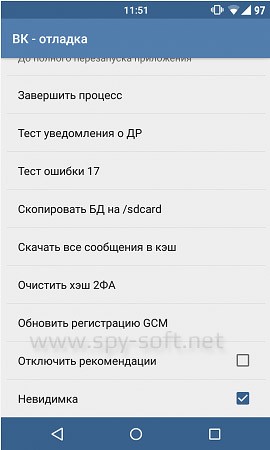
Все, теперь вы включили режим невидимки Vkontakte. С этого момента, ваше прибывание на сайте социальной сети Вконтакте будет скрыто и ваш онлайн статус будет «Оффлайн».
Режим невидимки Вконтакте на iPhone
Для активации режима невидимки для устройств на базе iOS необходимо проделать те же шаги что и на Андроид. Ссылка для скачивания приложения . Лично я не проверял данную скрытую возможность на телефоне под управлением операционной системы iOS, но говорят что тема работает и на iPhone тоже. Попробуйте и отпишите в комментариях.
Довольно часто возникают такие ситуации, когда нам непременно нужно зайти в контакт, но при сделать это так, чтобы никто нас в сети не заметил. То есть, быть оффлайн в контакте. В той же социальной сети «Одноклассники» с этим никаких проблем нет. Да, нужно заплатить определенную сумму за включение режима невидимости, но все же.
Что же касается того, как быть оффлайн в контакте - здесь все более проблематично. Дело в том, что обычный функционал «ВКонтакте» такую возможность не предоставляет. Однако есть некоторые обходные пути, которые позволяют нам достигнуть желаемого.
Первый способ того, как быть оффлайн достигается при помощи браузера Mozilla Firefox. Первым делом в адресную строку данного браузера нам необходимо ввести следующее «about:config» (естественно, без кавычек) и нажать «Ввод». После произведения этих операций должно открыться окно
В этом окне будет поле под названием «Фильтр». Туда опять-таки нужно ввести определенную команду. На сей раз - это «network.http.redirection-limit» (опять-таки без кавычек). Значение появившегося параметра требуется изменить на 0. В данном случае 0 означает, что браузеру запрещено обрабатывать всяческие переадресации. Кстати, окно настроек закрывать пока не следует.

Теперь уже можно заходить на главную страницу «ВКонтакте» и вводить свой логин и пароль. Но это еще не все. Возващаемся к параметру network.http.redirection-limit, и ставим то, что было ранее. К слову, при входе на сайт будет выдавать ошибку - но это не беда, так и должно быть. И еще одно ограничение - нельзя заходить на странички пользователей, в том числе это касается и своей собственной страницы.
Следующий способ, как быть оффлайн везде и всюду. Одна загвоздка - он слишком долгий, но при этом не потребуется менять что-либо в своих настройках. Итак, нужно зайти на сайт в раздел «Мои Сообщения», и не трогать ничего минут около 15. За это время истечет таймаут соединения с сайтом. Но на главные страницы пользователей заходить нельзя и в этом случае.

Третий способ того, как быть в контакте оффлайн, предназначен исключительно для браузера Opera. Для начала нам нужно снова немного подправить настройки. В принципе, здесь суть та же, что и в Firefox, однако делается это совсем по-другому. Для начала открываем вкладку «Инструменты», выбираем «Настройки», следующее меню «Дополнительно», а там уже жмем на «Сеть». Здесь требуется снять галочку с пункта «Включить автоматическое перенаправление». И вот после этого делаем все, как в первом варианте - заходим на главную страницу, вводим свои данные и так далее.
Ну, и отвечая на вопрос, как быть оффлайн в контакте, стоит вспомнить еще про существующий четвертый способ. Как и все иные он прост - однако при этом нет никаких ограничений. Достаточно установить на своем компьютере программу «Агент ВКонтакте», после чего с ее же помощью выбрать необходимую функцию. Как сказано выше, при этом нет никаких ограничений, можно не только слушать музыку и посещать сообщества, но и просматривать страницы своих друзей. А ведь чаще всего случается так, что мы заходим в социальные сети именно за этим - узнать, что нового у наших друзей.
Программа для режима «невидимки» вконтакте
В век компьютерных технологий мы очень много времени проводим в социальных сетях. Но часто бывает такое, что хочется спокойно посидеть в группах, почитать новости, чтобы при этом не беспокоили различные сообщения. Для этого нужно перейти в режим «невидимки» Существуют специальные программы чтобы сидеть Вконтакте оффлайн . Выберите приложение в соответствии с операционной системой вашего смартфона.
Программа вконтакте оффлайн для ПК
Даже с компьютера можно сидеть Вконтакте в режиме оффлайн. Для этого существует специальная программа, которая называется APIdog. С ее помощью можно пользоваться социальной сетью с ПК, также просматривать новости, переписываться и т.д., но в режиме оффлайн.
Таким образом, вы узнали о наиболее популярных . Их скачивание не займет много времени, и вы сможете быстро начать пользоваться необходимыми вам функциями.
Скачайте старенькую но всем знакомую программу qip2012 с официального сайта (qip.ru) либо .
она сделать вас сможет невидимыми

Программы для Android
Если вы являетесь обладателем Android-устройства, то вам доступна для бесплатного скачивания программа KateMobile. Она предоставляет те же самые возможности, что и официальная версия Вконтакте, а также и некоторые другие, например, изменение фона диалогов, настройка новостей и т.д. Чтобы активизировать режим «невидимки», установите в настройках «По возможности быть оффлайн». Но тогда вам не следует размещать записи на своей стене, иначе вы тут же переместитесь в онлайн. Скачать KateMobile можно на официальном сайте приложения.

Еще одной менее популярной программой чтобы сидеть Вконтакте оффлайн является «Полиглот Вконтакте». Это приложение также позволяет пользоваться режимом невидимости, но оно не предоставляет некоторых функций, которые есть в официальной версии Вконтакте. Но у программы есть и достоинства, например, красивый и удобный дизайн.
Программа для IOS
Для владельцев гаджетов Apple также создана специальная программа чтобы сидеть оффлайн . Она называется VFeed, доступна для скачивания в AppStore. Все функции сохраняются, но добавляются некоторые новые, например, смена фона, установка пин-кода для входа в приложение, возможность быстрой смены аккаунтов.
Еще в начале появления сети Вконтакте режим оффлайн не предполагался. В чем смысл оффлайн ВКонтакте ? Это значит находиться в сети, смотреть новости, писать на стене, но для других пользователей оставаться невидимым. Нужно сказать, что никакой специальной кнопки до сих пор не придумали. Однако скрыться от друзей, но пользоваться возможностями сети можно.
Как сидеть ВКонтакте оффлайн ?
Чтобы оставаться на просторах соцсети «ВКонтакте», скрываясь от друзей, можно воспользоваться ниже описанным способом. В принципе несложно разобраться, как быть оффлайн ВКонтакте с компьютера . Сначала нужно скачать с сайта qip.ru, затем установить программу qip, довольно известную и опробованную. Эта программа поможет зайти в Ваш аккаунт. Имеется два варианта действий. Все услуги по продвижению и раскрутки аккаунта или группы ВКонтакте вы можете просмотреть .
- По требованию необходимо ввести свои логин и пароль, после чего нажать на маленькую стрелочку справа от кнопки «Войти». Далее выбираете статус «Видимый»/«Невидимый».
- Осуществить нажатие кнопки на «Войти», после чего изменить статус на «Невидимый». Проделывается это в главном окне, а именно, в меню снизу. Другой вариант- правой кнопкой мыши нажать на значок в трее. Установить курсор на «Сменить статус» и сделать выбор.
Теперь режим оффлайн ВКонтакте включен. Кстати, универсальность программы в том, что ею можно пользоваться в любой социальной сети. Дополнительный материал о "невидимке" ВКонтакте доступен по ссылке .
Быть в этом режиме можно и телефона с ОС Аndroid. Для этого нужно скачать очень популярную программу Kate Mobile. Здесь режим оффлайн активен, если находиться в самом приложении. При этом нужно учитывать, что изначально приложение оставляет Вас в онлайне. Это устраняется в настройках. Находите пункт «По возможности быть оффлайн». Сделанные изменения сохраняются. Теперь при очередных запусках данного приложения Вы будете оффлайн. Имеется одно условие, при котором эти изменения остаются в силе: нельзя отправлять на стену посты. А вот читать сообщения, отправлять их, просматривать новости, фотографии, наслаждаться музыкой можно, пока не надоест. Чтобы накрутить репосты к записи ВКонтакте, перейдите на эту страницу .
ВКонтакте существует, как альтернатива, мобильный сервис APIdog, написанный на JavaScript. APIdog - это ответ на вопрос, как сидеть ВКонтакте оффлайн . Можно использовать все возможности сети. Однако если Вы оставите записи на стене, то тут же окажитесь онлайн. Для активизации режима оффлайн, зайдя в «Настройки», следует установить галочку рядом с «Включить автообновление диалогов (long-poll)». Нужно нажать кнопки «Сохранить», затем «Перезапустить long-poll». Если этого не сделать, то в Диалогах придется работать с кнопкой «Обновить», иначе нельзя будет увидеть сообщения. Все действия необходимо сохранить. Если вы желаете ограничить некоторым прользователям доступ к своей информации ВКонтакте, , как можно это сделать.
Несмотря на разные недостатки сервиса, необходимая функция оффлайн позволит Вам спрятаться от других пользователей, но при этом быть в курсе всех новостей. Если вам нужны голоса для участия в конкурсе ВКонтакте, вы можете приобрести их в этом
